Solaris10下安装oracle10g
Solaris 10下安装Oracle 10
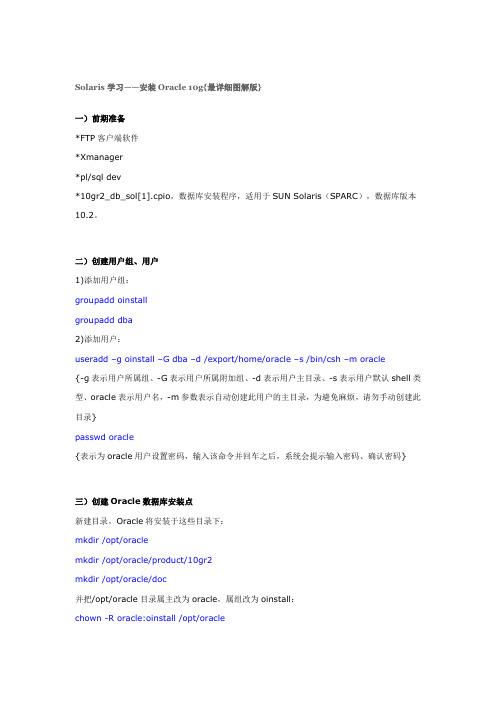
Solaris学习——安装Oracle 10g{最详细图解版}一)前期准备*FTP客户端软件*Xm anager*pl/sql dev*10gr2_db_sol[1].cpio,数据库安装程序,适用于SUN Solaris(SPARC),数据库版本10.2。
二)创建用户组、用户1)添加用户组:groupadd oinstallgroupadd dba2)添加用户:useradd –g oinstall –G dba –d /export/hom e/oracle –s /bin/csh –m oracle{-g表示用户所属组、-G表示用户所属附加组、-d表示用户主目录、-s表示用户默认shell类型、oracle表示用户名,-m参数表示自动创建此用户的主目录,为避免麻烦,请勿手动创建此目录}passwd oracle{表示为oracle用户设置密码,输入该命令并回车之后,系统会提示输入密码、确认密码}三)创建Oracle数据库安装点新建目录,Oracle将安装于这些目录下:mkdir /opt/oraclemkdir /opt/oracle/product/10gr2mkdir /opt/oracle/doc并把/opt/oracle目录属主改为oracle,属组改为oinstall:chown -R oracle:oinstall /opt/oracle{附Solaris系统目录说明/:root文件系统/bin:可执行程序,基本命令/usr:UNIX系统文件/dev:设备文件(逻辑设备)/devices:设备文件(物理设备)/etc:系统配置,系统管理数据文件/export:允许其他系统访问的目录和文件/home:用户家目录/kernel:系统核心模块/lib:系统库/opt:增加的一些应用软件/tmp:SWAP区/var:系统的一些管理文件}四)修改Oracle用户的环境变量以oracle用户登陆,在oracle用户的主目录下找到并修改它的环境变量.cshrc(这是一个隐藏文件,ls时须加-a参数)。
solaris10oracle 10g安装
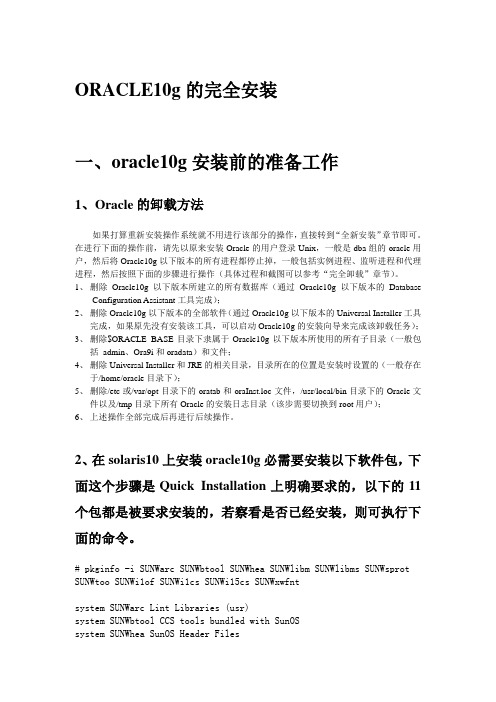
ORACLE10g的完全安装一、oracle10g安装前的准备工作1、Oracle的卸载方法如果打算重新安装操作系统就不用进行该部分的操作,直接转到“全新安装”章节即可。
在进行下面的操作前,请先以原来安装Oracle的用户登录Unix,一般是dba组的oracle用户,然后将Oracle10g以下版本的所有进程都停止掉,一般包括实例进程、监听进程和代理进程,然后按照下面的步骤进行操作(具体过程和截图可以参考“完全卸载”章节)。
1、删除Oracle10g以下版本所建立的所有数据库(通过Oracle10g以下版本的DatabaseConfiguration Assistant工具完成);2、删除Oracle10g以下版本的全部软件(通过Oracle10g以下版本的Universal Installer工具完成,如果原先没有安装该工具,可以启动Oracle10g的安装向导来完成该卸载任务);3、删除$ORACLE_BASE目录下隶属于Oracle10g以下版本所使用的所有子目录(一般包括admin、Ora9i和oradata)和文件;4、删除Universal Installer和JRE的相关目录,目录所在的位置是安装时设置的(一般存在于/home/oracle目录下);5、删除/etc或/var/opt目录下的oratab和oraInst.loc文件,/usr/local/bin目录下的Oracle文件以及/tmp目录下所有Oracle的安装日志目录(该步需要切换到root用户);6、上述操作全部完成后再进行后续操作。
2、在solaris10上安装oracle10g必需要安装以下软件包,下面这个步骤是Quick Installation上明确要求的,以下的11个包都是被要求安装的,若察看是否已经安装,则可执行下面的命令。
# pkginfo -i SUNWarc SUNWbtool SUNWhea SUNWlibm SUNWlibms SUNWsprot SUNWtoo SUNWi1of SUNWi1cs SUNWi15cs SUNWxwfntsystem SUNWarc Lint Libraries (usr)system SUNWbtool CCS tools bundled with SunOSsystem SUNWhea SunOS Header Filessystem SUNWi1of ISO-8859-1 (Latin-1) Optional Fontssystem SUNWlibm Math & Microtasking Library Headers & Lint Files (Usr) system SUNWlibms Math & Microtasking Libraries (Usr)system SUNWsprot Solaris Bundled toolssystem SUNWtoo Programming Toolssystem SUNWxwfnt X Window System platform required fonts错误: 未发现"SUNWi1cs"的信息错误: 未发现"SUNWi15cs"的信息使用以下方法安装以上没有的包:# pkgadd -d /cdrom/sol_10_1106_x86/Solaris_10/Product SUNWi1cs# pkgadd -d /cdrom/sol_10_1106_x86/Solaris_10/Product SUNWi15cs3、设置系统内核参数vi /etc/system(设完后需要重启机器)shmmax 参数定义共享内存段的最大尺寸(以字节为单位)。
solaris10安装oracle
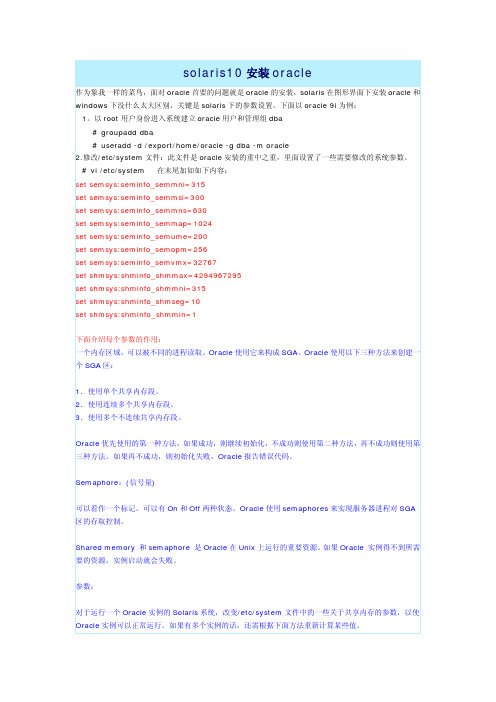
solaris10安装oracle作为象我一样的菜鸟,面对oracle首要的问题就是oracle的安装,solaris在图形界面下安装oracle和windows下没什么太大区别,关键是solaris下的参数设置。
下面以oracle 9i为例:1。
以root用户身份进入系统建立oracle用户和管理组dba# groupadd dba# useradd -d /export/home/oracle -g dba -m oracle2.修改/etc/system文件:此文件是oracle安装的重中之重,里面设置了一些需要修改的系统参数。
# vi /etc/system 在末尾加如如下内容:set semsys:seminfo_semmni=315set semsys:seminfo_semmsl=300set semsys:seminfo_semmns=630set semsys:seminfo_semmap=1024set semsys:seminfo_semume=200set semsys:seminfo_semopm=256set semsys:seminfo_semvmx=32767set shmsys:shminfo_shmmax=4294967295set shmsys:shminfo_shmmni=315set shmsys:shminfo_shmseg=10set shmsys:shminfo_shmmin=1下面介绍每个参数的作用:一个内存区域,可以被不同的进程读取。
Oracle使用它来构成SGA。
Oracle使用以下三种方法来创建一个SGA区:1.使用单个共享内存段。
2.使用连续多个共享内存段。
3.使用多个不连续共享内存段。
Oracle优先使用的第一种方法,如果成功,则继续初始化,不成功则使用第二种方法,再不成功则使用第三种方法。
如果再不成功,则初始化失败,Oracle报告错误代码。
Solaris 10 X86上安装Oracle 10g RAC详解
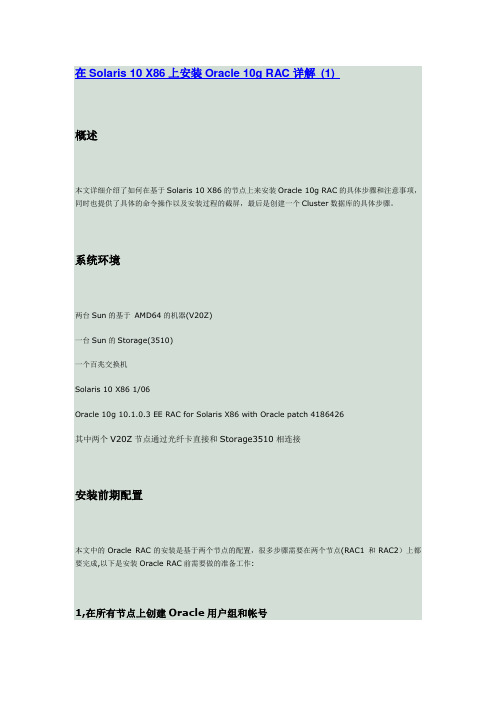
在Solaris 10 X86上安装Oracle 10g RAC详解(1)概述本文详细介绍了如何在基于Solaris 10 X86的节点上来安装Oracle 10g RAC的具体步骤和注意事项,同时也提供了具体的命令操作以及安装过程的截屏,最后是创建一个Cluster数据库的具体步骤。
系统环境两台Sun的基于AMD64的机器(V20Z)一台Sun的Storage(3510)一个百兆交换机Solaris 10 X86 1/06Oracle 10g 10.1.0.3 EE RAC for Solaris X86 with Oracle patch 4186426其中两个V20Z节点通过光纤卡直接和Storage3510相连接安装前期配置本文中的Oracle RAC的安装是基于两个节点的配置,很多步骤需要在两个节点(RAC1 和RAC2)上都要完成,以下是安装Oracle RAC前需要做的准备工作:1,在所有节点上创建Oracle用户组和帐号bash-3.00# groupadd -g 100 oinstallbash-3.00# groupadd -g 101 dbabash-3.00# mkdir -p /export/homebash-3.00# useradd -u 200 -g oinstall -G dba -s /usr/bin/bash -d /export/home/oracle -m oraclebash-3.00# id -a oracleuid=200(oracle) gid=100(oinstall) groups=101(dba)添加完用户后需要为oracle用户设置密码,使得帐号生效。
2,在所有节点上验证用户nobody是否存在bash-3.00# id -a nobodyuid=60001(nobody) gid=60001(nobody) groups=60001(nobody)3,为所有的节点设置网络地址对于每个节点,Oracle RAC需要设置一个公共的网络地址,一个虚拟的未用网络地址和一个私有网络地址,对于公共的网络地址,这里假设已经在安装系统时已经配置完成,即将bge0配置为公共地址,以下是配置其他网络地址的具体步骤,bash-3.00# ifconfig bge0:1 plumb upbash-3.00# ifconfig bge0:1 10.0.100.212 netmask 255.255.255.0bash-3.00# ifconfig bge1 plumb upbash-3.00# ifconfig bge1 192.168.0.12 netmask 255.255.255.0可以将这些步骤写入/etc/profile,使得每次系统启动后,这些地址自动就配置完成。
201211 Solaris10 + Oracle 10gR2 Client安装教程
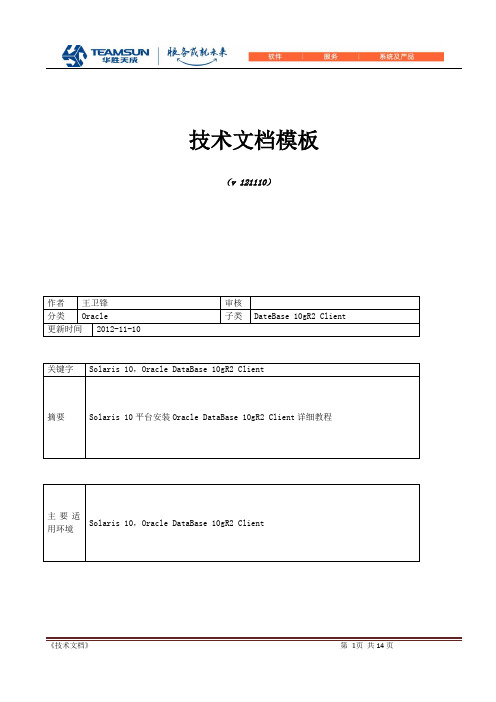
技术文档模板(v 121110)作者王卫锋审核分类Oracle 子类DateBase 10gR2 Client 更新时间2012-11-10关键字Solaris 10,Oracle DataBase 10gR2 Client摘要Solaris 10平台安装Oracle DataBase 10gR2 Client详细教程主要适Solaris 10,Oracle DataBase 10gR2 Client用环境版本说明拟制/修改责任人拟制/修改日期修改内容/理由版本号V121110 王卫锋2012-11-10 新建目录版本说明 (2)1 系统和软硬件环境说明 (4)2准备工作 (4)2.1确定安装哪个版本的Solaris (4)2.2 必须安装以下软件包(或更高版本) (4)2.3确定是否安装所需的软件包 (5)2.4创建所需的操作系统组和用户 (5)3安装步骤 (6)4环境变量配置 (13)5验证效果 (14)1 系统和软硬件环境说明硬件环境:Sun SPARC或x86服务器软件环境:Solaris 10,Oracle DataBase 10gR2 Client2准备工作对于要安装的Oracle产品,系统必须满足以下产品的具体要求:•PL / SQL本地编译,PRO * C / C + + Oracle调用接口,甲骨文公司的C + +调用接口,以及Oracle XML 开发工具包(XDK)•Sun ONE Studio 10(C和C + + 5.5)•GCC 3.4.2•Pro* FORTRAN Sun ONE Studio 8(FORTRAN 95)•Oracle的JDBC / OCI驱动程序与Oracle JDBC / OCI驱动程序,您可以使用以下版本的JDK:•Sun Java 2 SDK标准版1.3.1_11和JNDI扩展•Sun Java 2 SDK标准版1.2.2_17和JNDI扩展注意:安装此版本的JDK 1.4.2_08为了确保该系统满足这些要求:2.1确定安装哪个版本的Solaris# uname -r5.10在这个例子中,所示版本的Solaris 10(5.10)。
Solaris10 安装oracle
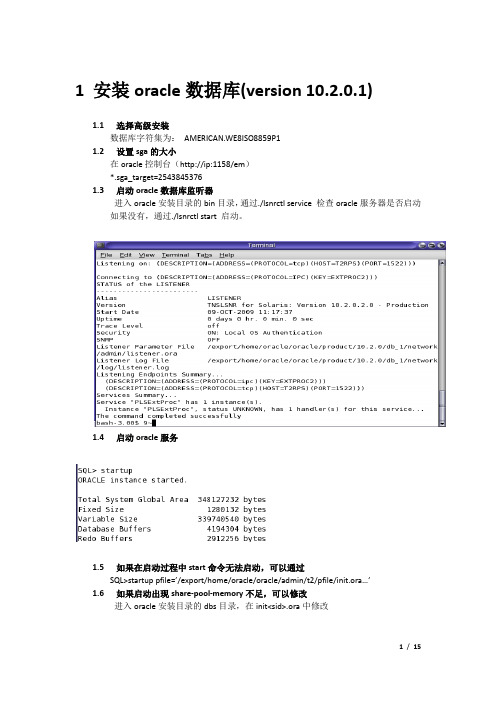
1安装oracle数据库(version 10.2.0.1)1.1选择高级安装数据库字符集为:AMERICAN.WE8ISO8859P11.2设置sga的大小在oracle控制台(http://ip:1158/em)*.sga_target=25438453761.3启动oracle数据库监听器进入oracle安装目录的bin目录,通过./lsnrctl service 检查oracle服务器是否启动如果没有,通过./lsnrctl start 启动。
1.4启动oracle服务1.5如果在启动过程中start命令无法启动,可以通过SQL>startup pfile=’/export/home/oracle/oracle/admin/t2/pfile/init.ora…’1.6如果启动出现share-pool-memory不足,可以修改进入oracle安装目录的dbs目录,在init<sid>.ora中修改1.7如果出现swap不足,通过这个命令分配swap空间$mkfile 800m /export/swapfile$swap –a /export/swapfile分配空间可以通过计算差多少,分配多少,也不要太多。
1.8在安装oracle时,出现out of memory异常,解决办法是:从solaris 10开始,对sem,shm的配置无法通过/etc/system文件来进行修改,更改方式如下:ITPUB个人空间&k3m.XFrc1) 设置max-shm-memory的值为4GB:#projadd -U oracle –K "project.max-shm-memory=(priv,4096MB,deny)"user.oracle查看设置是否生效:# cat /etc/project在project文件的末尾能够看到新增加的一行user.oracle:100::oracle::project.max-shm-memory=(priv, 4294967296,deny)2) 修改参数max-sem-ids# projmod -s -K "project.max-sem-ids=(priv,256,deny)" user.oracle 检查修改是是否生效查看是否生效# su - oracle$ prctl –i project user.oracleproject: 100: user.oracleNAME PRIVILEGE VALUE FLAG ACTION RECIPIENT 。
Solaris5.10下安装Oracle10g的过程
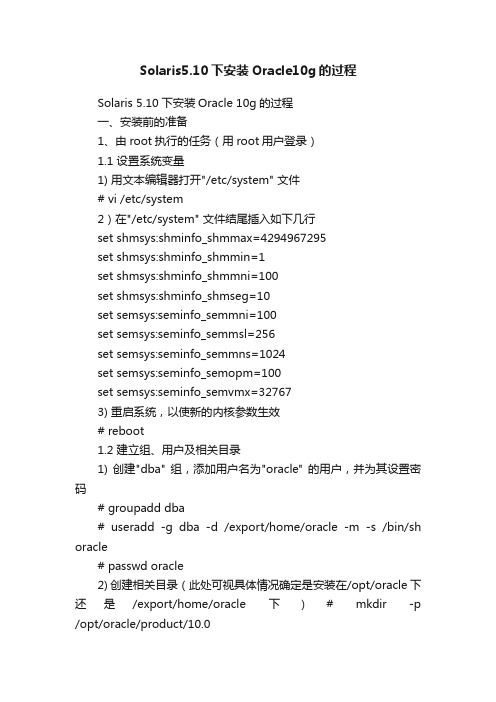
Solaris5.10下安装Oracle10g的过程Solaris 5.10下安装Oracle 10g的过程一、安装前的准备1、由root执行的任务(用root用户登录)1.1 设置系统变量1) 用文本编辑器打开"/etc/system" 文件# vi /etc/system2)在"/etc/system" 文件结尾插入如下几行set shmsys:shminfo_shmmax=4294967295set shmsys:shminfo_shmmin=1set shmsys:shminfo_shmmni=100set shmsys:shminfo_shmseg=10set semsys:seminfo_semmni=100set semsys:seminfo_semmsl=256set semsys:seminfo_semmns=1024set semsys:seminfo_semopm=100set semsys:seminfo_semvmx=327673) 重启系统,以使新的内核参数生效# reboot1.2 建立组、用户及相关目录1) 创建"dba" 组,添加用户名为"oracle" 的用户,并为其设置密码# groupadd dba# useradd -g dba -d /export/home/oracle -m -s /bin/sh oracle# passwd oracle2) 创建相关目录(此处可视具体情况确定是安装在/opt/oracle下还是/export/home/oracle下)# mkdir -p /opt/oracle/product/10.0# mkdir -p /opt/oracle/oraInventory# chown -R oracle:dba /opt/oracle# mkdir /var/opt/oracle# chown -R oracle:dba /var/opt/oracle2、由"oracle user" 执行的任务1) 退出root登录,用之前创建的oracle用户登录# su - oracle2) 修改oracle用户的"./profile" 配置文件$ vi .profile加入如下内容:stty istripPATH=/bin:/usr/bin:/usr/openwin/bin:/usr/sbin:/usr/ccs/bin: /sbin:/opt/oracle/product/10.0/bin:PATH=$PATH:/usr/local/bin:/opt/oracle/admin/bin:.export PA THADMIN_HOME=/opt/oracle/adminDISPLAY=localhost:0.0LD_LIBRARY_PATH=/usr/lib:/usr/openwin/lib:/opt/oracle/product/10.0/lib: LOCAL_HOME=/usr/localMSGVERB=text:actionNOMSGLABEL=1NOMSGSEVERITY=1ORACLE_BASE=/opt/oracleORACLE_HOME=/opt/oracle/product/10.0NLS_LANG=AMERICAN_AMERICA.ZHS16CGB231280ORA_NLS33=$ORACLE_HOME/ocommon/nls/admin/dataORACLE_SID=testdb1 #You may replace "testdb1" with your own SID Name you wish to use export ORACLE_BASE ORACLE_HOME ORACLE_SID ADMIN_HOME LOCAL_HOMEexport MSGVERB NOMSGLABEL NOMSGSEVERITY setNLS_LANG ORA_NLS33 DISPLAY LD_LIBRARY_PATH其中,到底使用"AMERICAN_AMERICA.ZHS16CGB231280" 还是"SIMPLIFIED CHINESE_CHINA.ZHS16GBK" 视具体情况而定3) oracle用户重新登录,以使之前修改的".profile" 文件配置生效4) 通过set命令检查刚才的配置是否生效$ set5) ftp上传oracle压缩包,unzip解压后,生成安装目录:/export/home/oracle/database。
solaris 10 安装 oracle
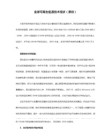
14.开始安装,时间比较长,其中会提示换盘,在提示中要修改PATH为:/cdrom/disk2 & /cdrom/disk3.
15."Install Successful"后,会有对话框提示:以root身份运行/home/oracle/product/9.2/root.sh脚本,Enter the full pathname of the local bin directory : y . //在/usr/local/bin中生成一些命令,在/var/opt/oracle中生成oratab文件.
六. Oracle常用命令
dbca - 用于创建,删除,管理oracle实例
oemapp dbassist - Database Configuration Assistant 用于数据库的管理(创建,修改,删除)
netca - Net8 Configuration Assistant 用于数据库服务器网络服务的配置
16.开始创建数据库. //这一步在我的256M的机器上特别的慢,实在是让人忍不可忍啊.哈哈!
17.弹出"Net Configuration Assistant"界面,选中"erform typical configuration"项,进行网络的典型配置.
18.安装完毕.
四. oracle的启动与关闭
# useradd -c oracle -g dba -d /home/oracle -m -s /bin/bash oracle //添加一个oracle用户
# passwd oracle //修改用户的密码
- 1、下载文档前请自行甄别文档内容的完整性,平台不提供额外的编辑、内容补充、找答案等附加服务。
- 2、"仅部分预览"的文档,不可在线预览部分如存在完整性等问题,可反馈申请退款(可完整预览的文档不适用该条件!)。
- 3、如文档侵犯您的权益,请联系客服反馈,我们会尽快为您处理(人工客服工作时间:9:00-18:30)。
Soaris10下安装orace10g
根据Orace官方文档的步骤进行安装,首先是对系统需求的检查:
# /usr/sbin/prtconf | grep "Memory size"
Memory size: 16384 Megabytes
# /usr/sbin/swap -s
tota: 56936k bytes aocated + 4840k reserved = 61776k used, 32556464k avaiabe
# df -h /tmp
Fiesystem size used avai capacity Mounted on
swap 31G 0K 31G 0% /tmp
# df -h /ora10g
Fiesystem size used avai capacity Mounted on
/dev/dsk/c1t1d0s0 134G 65M 133G 1% /ora10g
内存最小要求是1G。
swap的最小空间与内存大小有关,内存1G,则swap为内存的2倍,内存小于2G,则swap 为内存的1.5倍,内存小于8G,swap和内存相等,内存大于8G,则swap为内存的0.75倍。
/tmp目录需要至少400M以上的空间。
安装目录至少需要2G以上的空间来安装软件。
检查系统和系统包、字体包的安装情况:
# /bin/isainfo -kv
64-bit sparcv9 kerne modues
# uname -r
5.10
# pkginfo -i SUNWarc SUNWbtoo SUNWhea SUNWibm SUNWibms SUNWsprot SUNWtoo SUNWi1of SUNWxwfnt
system SUNWarc int ibraries (usr)
system SUNWbtoo CCS toos bunded with SunOS
system SUNWhea SunOS Header Fies
system SUNWi1of ISO-8859-1 (atin-1) Optiona Fonts
system SUNWibm Math & Microtasking ibrary Headers & int Fies (Usr)
system SUNWibms Math & Microtasking ibraries (Usr)
system SUNWsprot Soaris Bunded toos
system SUNWtoo Programming Toos
system SUNWxwfnt X Window System patform required fonts
满足安装Orace的最小要求后,就可以创建使用root用户来设置系统参数并创建Orace用户了。
在/etc/system文件后面添加下面内容:
set shmsys:shminfo_shmmax=4294967296
set shmsys:shminfo_shmmin=1
set shmsys:shminfo_shmmni=100
set shmsys:shminfo_shmseg=10
set semsys:seminfo_semmni=100
set semsys:seminfo_semms=256
set semsys:seminfo_semmns=1024
set noexec_user_stack=1
这是对系统内存参数的调整,修改完毕后重新操作系统。
# mkdir /export/home/orace
# groupadd oinsta
# groupadd dba
# useradd -g oinsta -G dba -d /export/home/orace orace
# passwd orace
New Password:
Re-enter new Password:
passwd: password successfuy changed for orace
# chown orace:oinsta /export/home/orace
# chown orace:oinsta /ora10g
# id nobody
uid=60001(nobody) gid=60001(nobody)
创建完用户、组,并对相应的目录进行授权后,root用户的工作结束,切换到orace用户。
注意,如果nobody用户不存在,可以通过useradd增加用户。
# su - orace
$ vi .profie
编辑.prife文件,添加下列内容:
umask 022
ORACE_SID=test
export ORACE_SID
ORACE_BASE=/ora10g/orace
export ORACE_BASE
ORACE_HOME=$ORACE_BASE/product/10.2.0
export ORACE_HOME
PATH=$PATH:$ORACE_HOME/bin:/usr/bin:/usr/ccs/bin:/etc:/usr/openwin/bin
export PATH
NS_ANG="SIMPIFIED CHINESE_CHINA.ZHS16GBK"
export NS_ANG
DISPAY=218.197.80.25:0.0
export DISPAY
由于使用XManager,因此设置DISPAY为IP:1.0。
然后建立所需安装路径:
$ mkdir -p /ora10g/orace/product/10.2.0
使用XManager用root登陆,执行
# xhost +
access contro disabed, cients can connect from any host
# su - orace
进入disk1目录,执行./runInstaer,进入Orace的安装图形界面:
安装部分值得一提的是,在Product-Specific Prerequisite Checks步骤中,Orace会检查目前的配置是否满足安装条件。
可惜的是Orace的check窗口留的空间太小,根本看不到任何有价值的信息。
想把整个窗口加大,发现窗口的大小似乎还是固定的,这一点实在是太郁闷了。
幸亏配置没有问题,要是有问题的话,就比较麻烦了。
其他没有什么可说的,根据Orace的图形提示输入相应的信息一路NEXT就可以了。
当软件安装结束后,会提示以root执行$ORACE_BASE/oraInventory/orainstRoot.sh和$ORACE_HOME/root.sh脚本,执行后,点击ok,Orace软件部分就安装完成了。
配置TNSNAME和ISTENER步骤很简单,就不描述了。
最后是建立数据库,这个过程也比较简单就不描述了。
